Мову інтерфейсу, часовий пояс, країну або регіон і пов'язані параметри SharePoint Microsoft можна переглянути в будь-який час зі сторінки особистого профілю, доступної на настільних комп'ютерах або мобільних пристроях. Якщо це дозволено політиками організації, ви також можете змінити настройки мови та регіону. Параметри застосовуються лише до подання SharePoint сайтів організації та не впливають на те, як інші користувачі переглядають ці сайти.
Якщо ви адміністратор SharePoint, див. статтю Змінення регіональних параметрів сайту для змінення регіональних параметрів у колекції сайтів.
Примітки.:
-
Якщо ви працюєте в середовищі локальних SharePoint сайтів, якими керує ваша організація, а не вMicrosoft 365 середовищі, адміністратор колекції сайтів повинен зробити цю мову доступною для використання, перш ніж ви зможете використовувати залежні від мови вказівки в цій статті.
-
Якщо вибрати мову в SharePoint, а потім змінити її в Microsoft 365, параметр Microsoft 365 перевизначить параметр SharePoint. Докладні відомості див. в статті Змінення мови інтерфейсу в Microsoft 365 .
-
Функції, описані в цій статті, залежать від того, чи налаштовано в організації особисті сайти та профілі користувачів. Щоб отримати додаткові відомості, зверніться до адміністратора SharePoint.
Змінення параметрів особистої мови та регіону
-
Виберіть своє ім'я або зображення у верхній частині будь-якого сайту SharePoint або Microsoft 365 в організації.
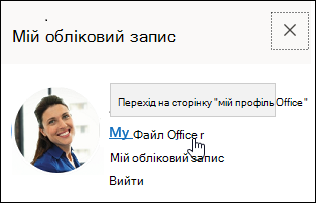
-
Виберіть мій профіль Office , а потім – Оновити профіль.
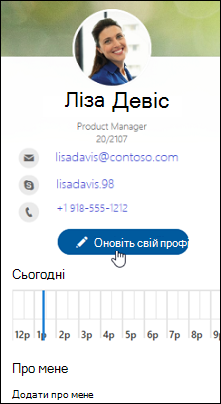
-
Виберіть як змінити мовні та регіональні параметри? і виберіть посилання тут .
-
На екрані Редагувати відомості виберіть три крапки (...) , а потім – Мова та регіон.

-
Оновіть настройки. Щоб отримати вказівки, скористайтеся таблицею нижче.
-
Натисніть кнопку Зберегти все та закрийте.
-
Клацніть своє ім'я або зображення у верхній частині будь-якого сайту SharePoint або Microsoft 365 у вашій організації.
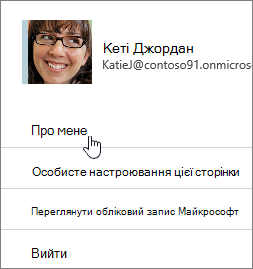
-
Виберіть пункт Про мене , а потім – Оновити профіль.
-
Клацніть посилання в розділі Як можна змінити мовні та регіональні параметри?.
-
На сторінці Редагування відомостей клацніть три крапки (...) і виберіть пункт Мова та регіон.
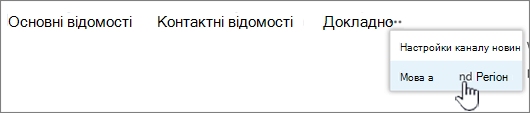
-
Оновіть настройки. Для отримання вказівок можна використовувати таблицю, яка керується цією процедурою.
-
Натисніть кнопку Зберегти всі зміни та закрити.
Наведені нижче параметри можна встановити, щоб застосувати до всіх або Тільки ви. Якщо їх не можна змінити, можливо, адміністратор обмежив ці параметри.
|
Щоб змінити ці настройки мови та регіону, виконайте такі дії: |
Дії |
|---|---|
|
Мовні параметри |
Змініть параметри, як виконайте наведені нижче дії.
Якщо додати кілька мов, можна скористатися стрілками вгору та вниз Щоб видалити мову, виберіть параметр X поруч із мовою. Примітка.: Для узгодженого перегляду виберіть відповідні параметри для мови та регіону. Таким чином можна уникнути умов, коли ви переглядаєте англійську мову в арабському календарі, наприклад. |
|
Часовий пояс |
Установіть прапорець Часовий пояс і виберіть поточний часовий пояс зі списку. Якщо не вдається змінити цей параметр, спробуйте вибрати параметр Завжди використовувати регіональні параметри, визначені адміністратором, у наступному рядку в розділі Вибір настройок. Це зробить поле Часовий пояс доступним, якщо адміністратор не налаштував параметри блокування редагування. |
|
Вибір параметрів |
Установіть прапорець Завжди використовувати регіональні параметри, визначені адміністратором , щоб використовувати параметри мови та регіону, визначені адміністратором сайту. Виберіть завжди використовувати мої особисті настройки для використання особистих настройок. Примітка.: Цей параметр потрібно вибрати, щоб редагувати настройки регіону та часу. |
|
Локалізація |
Клацніть поле Мова та виберіть мову. |
|
Установлення календаря |
Виберіть тип календаря з розкривного списку. Щоб ці числа відображалися, установіть прапорець Відображати номери тижнів у навігаторі дат. |
|
Увімкнення альтернативного календаря |
За потреби виберіть альтернативний тип календаря. |
|
Визначення робочого тижня |
Виберіть дні тижня, які визначають робочий тиждень. Наприклад, якщо ви працюєте з вівторка по суботу, установіть ці прапорці. |
|
Формат часу |
Установіть прапорець Формат часу та виберіть 12 годин або 24 години. |
Додаткові відомості
Вибір мов, які потрібно зробити доступними для інтерфейсу користувача сайту











